Giới thiệu và hướng dẫn các bước tạo AI model
aoGen là một nền tảng mạnh mẽ sử dụng trí tuệ nhân tạo, được thiết kế đặc biệt để giúp các thương hiệu thời trang và bán lẻ trực tuyến tạo ra hình ảnh sản phẩm chất lượng cao mà không cần tốn kém chi phí cho các buổi chụp hình truyền thống. Với aoGen, người dùng có thể dễ dàng tải lên hình ảnh và tự động tạo ra các mô hình thời trang, từ trẻ em đến người lớn, với nhiều phong cách và bối cảnh khác nhau. 👘
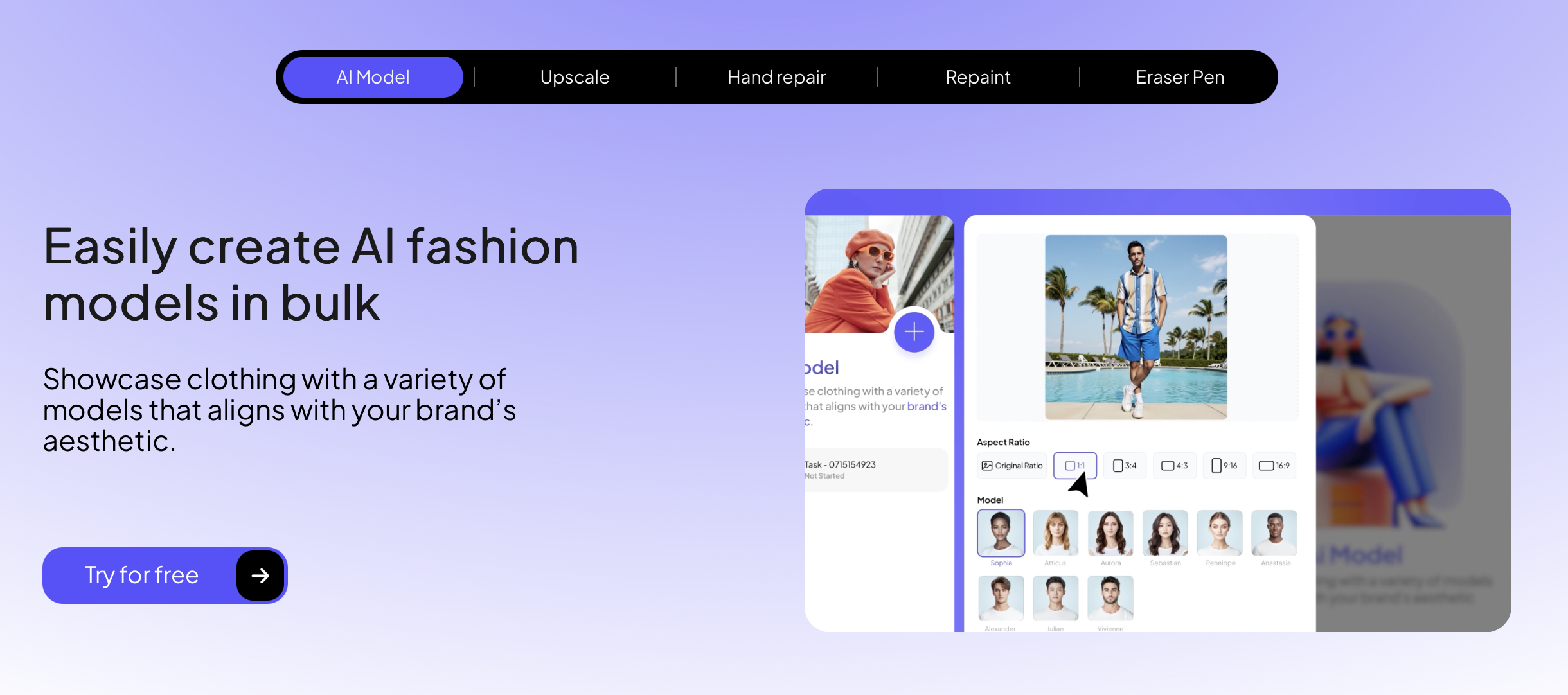
Trong bài này, chúng ta sẽ sử dụng aoGen như là một công cụ AI để tạo người mẫu.
1️⃣ Đăng ký tài khoản
- Bước 1: Truy cập vào trang web của aoGen.
- Bước 2: Nhấp vào nút "Sign Up" hoặc "Create Account".
- Bước 3: Nhập địa chỉ email và tạo mật khẩu, hoặc đăng nhập bằng tài khoản Google.
2️⃣ Tải lên ảnh
- Bước 1: Truy cập vào bảng điều khiển chính sau khi đăng nhập.
- Bước 2: Nhấp vào biểu tượng "+" để tạo một người mẫu mới.
- Bước 3: Nhấp vào "Click or drag..." và chọn ảnh của bạn hoặc bạn bè đang mặc trang phục.
- Bước 4: Đảm bảo ảnh rõ nét, có ánh sáng tốt và nền trung tính.
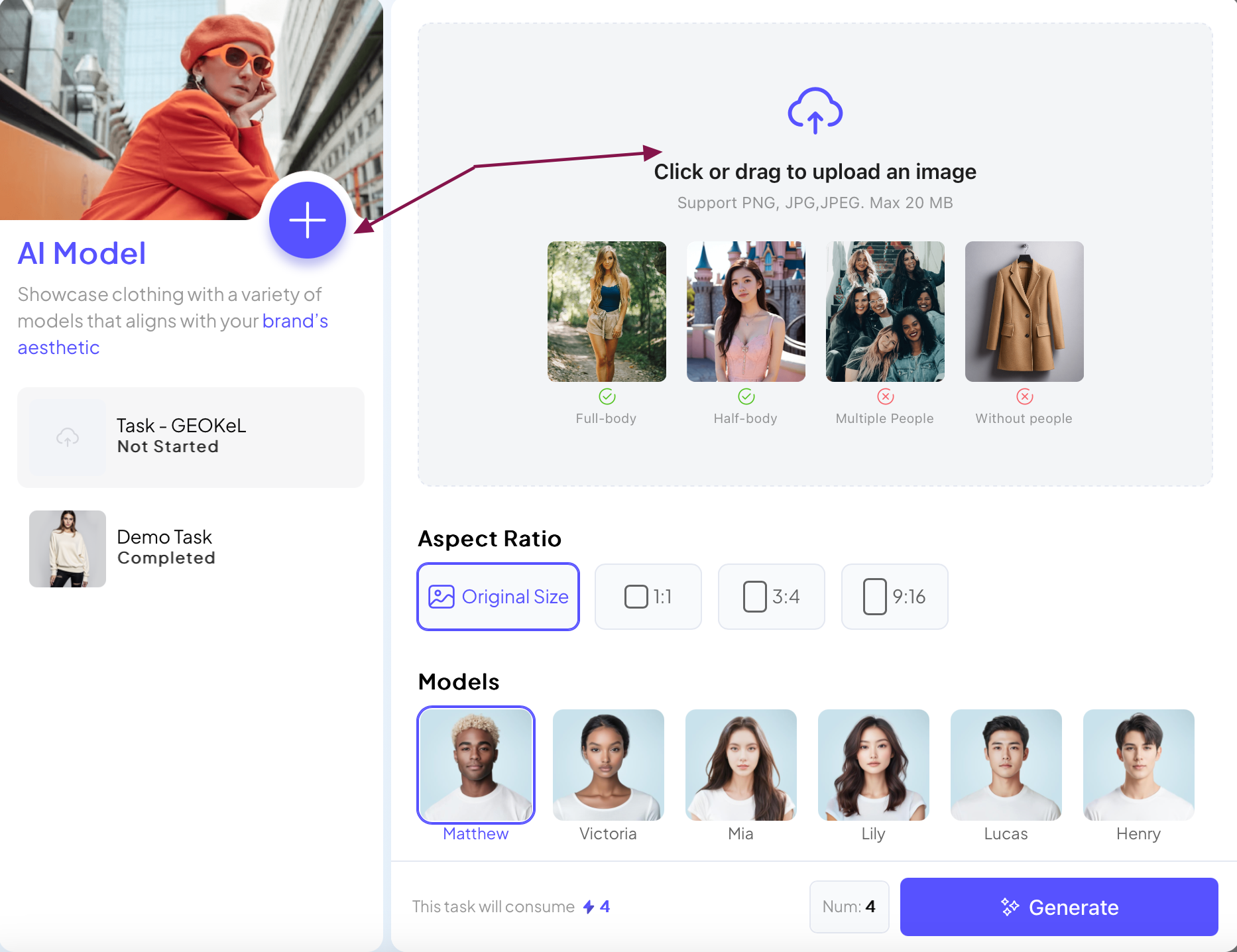
3️⃣ Chọn mô hình và nền
- Bước 1: Sau khi tải lên, bạn sẽ thấy danh sách các mô hình AI như Matthew, Ava, Olivia, v.v.
- Bước 2: Nhấp vào mô hình mà bạn muốn sử dụng để xem trước.
- Bước 3: Chọn nền cho hình ảnh từ các tùy chọn như:
- Street
- Café
- Beach
- Living Room
- Countryside
- Bước 4: Nhấn "Generate" sau khi đã quyết định xong.
4️⃣ Chỉnh sửa và tùy chỉnh
- Bước 1: Nhấp vào "Edit Mask" để sử dụng công cụ chỉnh sửa.
- Bước 2: Vẽ lên các khu vực bạn muốn giữ lại (ví dụ: trang phục) bằng chuột.
- Bước 3: Nếu cần, bạn có thể nhấp vào "Reset" để làm mới lựa chọn.
- Bước 4: Nhấn "Save" để ghi lại thay đổi.
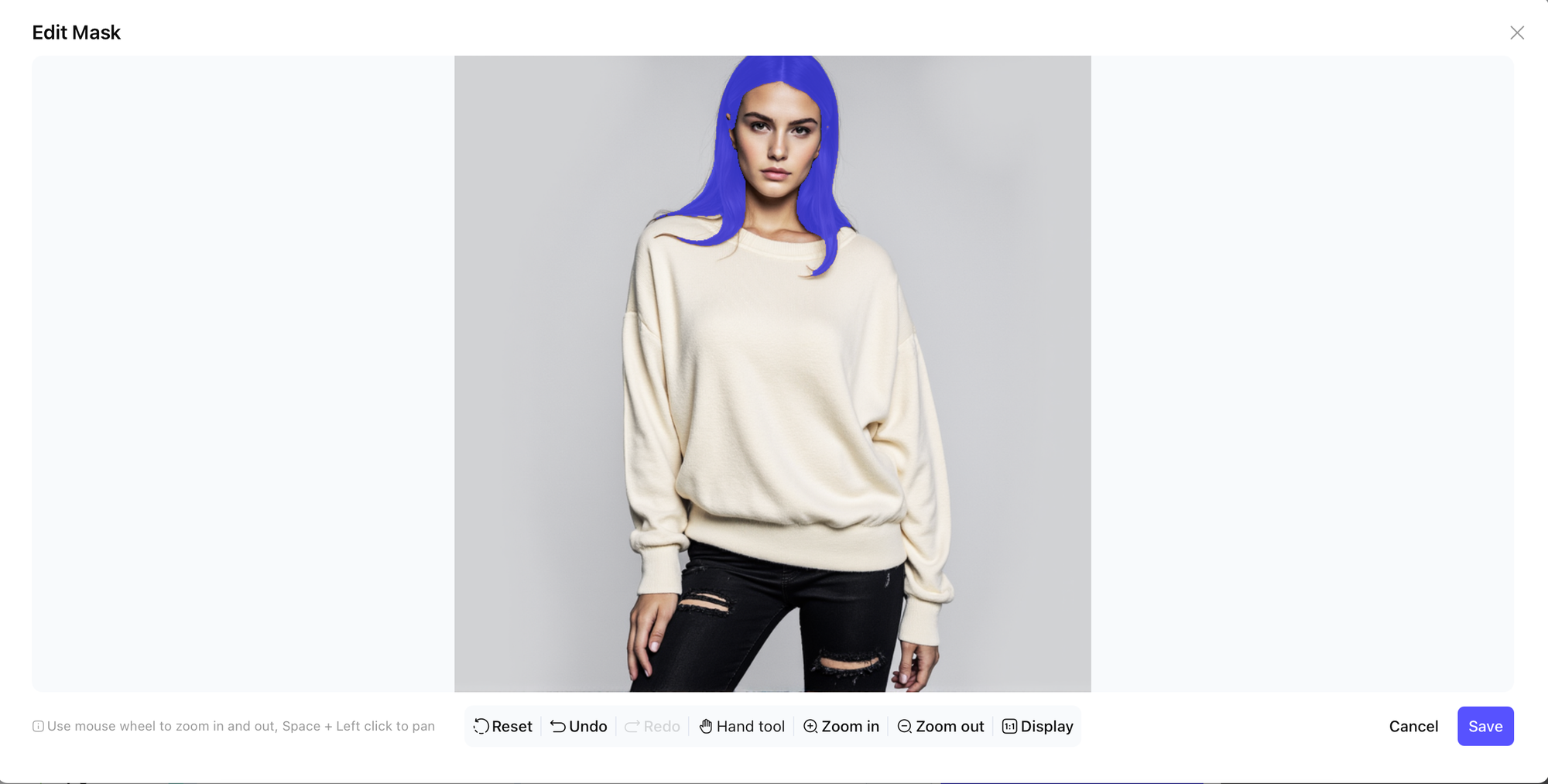
5️⃣ Sửa lỗi hình ảnh
- Công cụ sửa tay (Hand Repair):
- Bước 1: Nếu có lỗi với tay của mô hình, nhấp vào "Send to Hand Repair".
- Bước 2: Vẽ lên khu vực tay cần sửa và chọn giới tính của mô hình.
- Bước 3: Nhấn "Generate" để hoàn tất quá trình sửa.
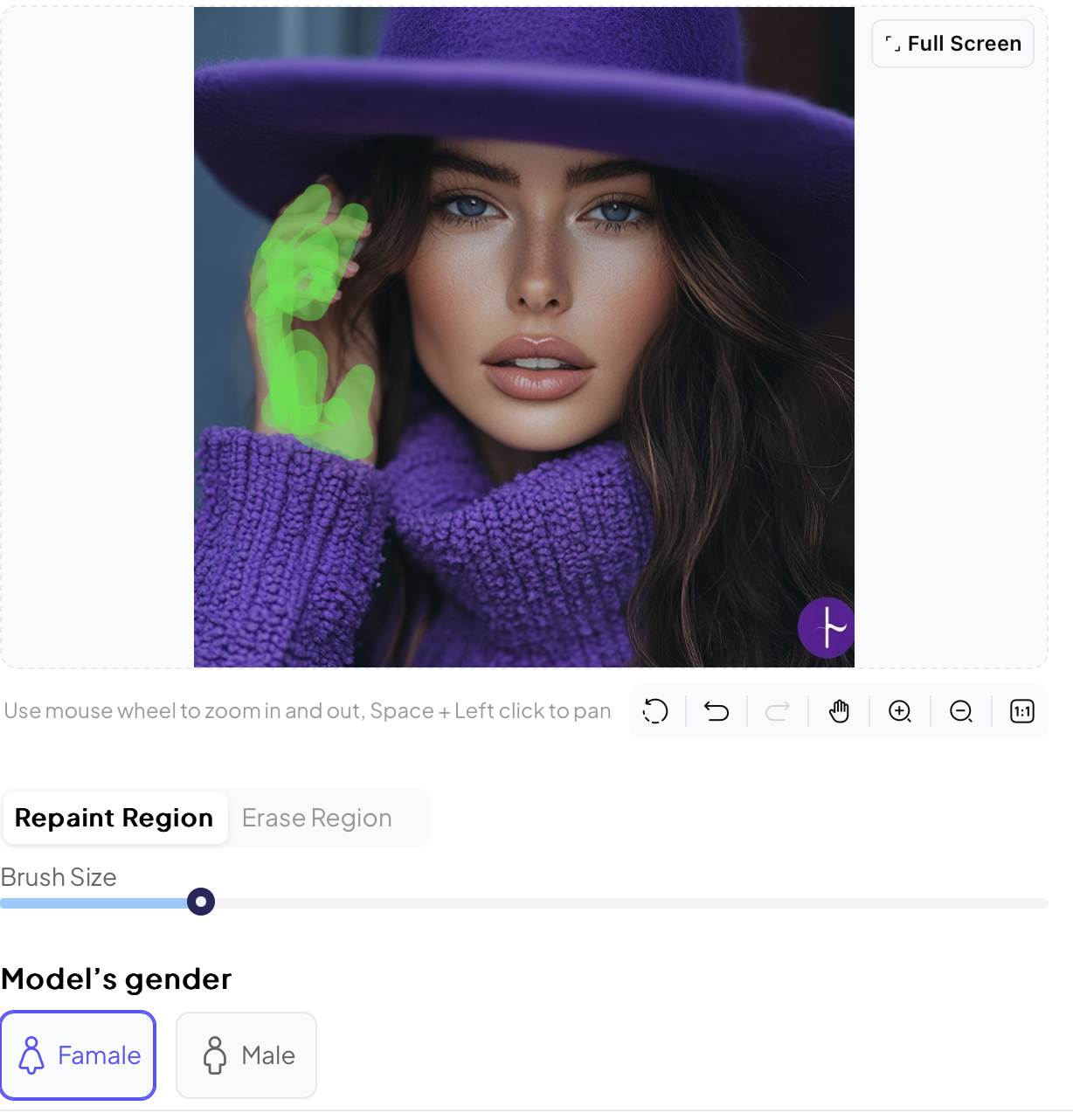
- Công cụ tẩy (Eraser Pen):
- Bước 1: Nhấp vào "Send to Eraser Pen" để loại bỏ watermark hoặc các yếu tố không mong muốn.
- Bước 2: Vẽ lên khu vực cần xóa bằng chuột.
- Bước 3: Nhấn "Generate" để cập nhật hình ảnh.
6️⃣ Tăng cường chất lượng hình ảnh
- Công cụ upscale:
- Bước 1: Nhấp vào "Send to Upscale" để nâng cao độ phân giải hình ảnh.
- Bước 2: Chọn kích thước mong muốn cho hình ảnh (có thể giữ nguyên tỷ lệ hoặc chọn khác).
- Bước 3: Nhấn "Generate" để nhận hình ảnh chất lượng cao hơn.
8️⃣ Tùy chỉnh bằng công cụ repaint
- Bước 1: Nhấp vào "Send to Repaint" để bắt đầu tùy chỉnh hình ảnh.
- Bước 2: Chọn khu vực bạn muốn thay đổi (ví dụ: thêm giày, trang sức).
- Bước 3: Vẽ lên khu vực cần chỉnh sửa và nhập mô tả (như “giày đỏ”).
- Bước 4: Nhấn "Generate" để xem kết quả.
Lợi ích khi sử dụng mô hình AI
- Tiết kiệm chi phí: Giảm chi phí chụp hình lên đến 95% so với phương pháp truyền thống.
- Nhanh chóng và hiệu quả: Tạo ra nhiều hình ảnh trong thời gian ngắn, rất hữu ích cho việc tiếp thị trực tuyến.
- Tính đồng nhất: Duy trì phong cách thương hiệu mà không bị ảnh hưởng bởi các yếu tố con người.
Bằng cách làm theo các bước chi tiết này, bạn sẽ có thể tạo ra những hình ảnh ấn tượng cho thương hiệu thời trang của mình, giúp bạn thu hút khách hàng một cách hiệu quả!

👤 Chủ tài khoản: Nguyễn Viết Hoàn
🪪 Số tài khoản: 198176753
🏦 Ngân hàng: VpBank



